显卡信息命令/CPU内存/硬盘
1.显卡2、CPU内存3、硬盘
1.显卡
nvidia-smi
nvidia-smi(显示一次当前GPU占用情况)
nvidia-smi -l(每秒刷新一次并显示)
watch -n 5 nvidia-smi (其中,5表示每隔6秒刷新一次终端的显示结果)
表头释义:
Fan:显示风扇转速,数值在0到100%之间,是计算机的期望转速,如果计算机不是通过风扇冷却或者风扇坏了,显示出来就是N/A;
Temp:显卡内部的温度,单位是摄氏度;
Perf:表征性能状态,从P0到P12,P0表示最大性能,P12表示状态最小性能;
Pwr:能耗表示;
Bus-Id:涉及GPU总线的相关信息;
Disp.A:是Display Active的意思,表示GPU的显示是否初始化;
Memory Usage:显存的使用率;
Volatile GPU-Util:浮动的GPU利用率;
Compute M:计算模式;
下边的Processes显示每块GPU上每个进程所使用的显存情况。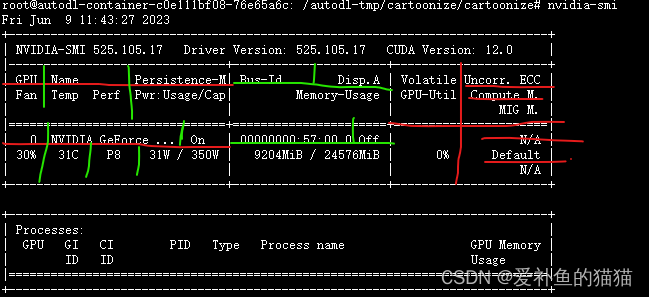
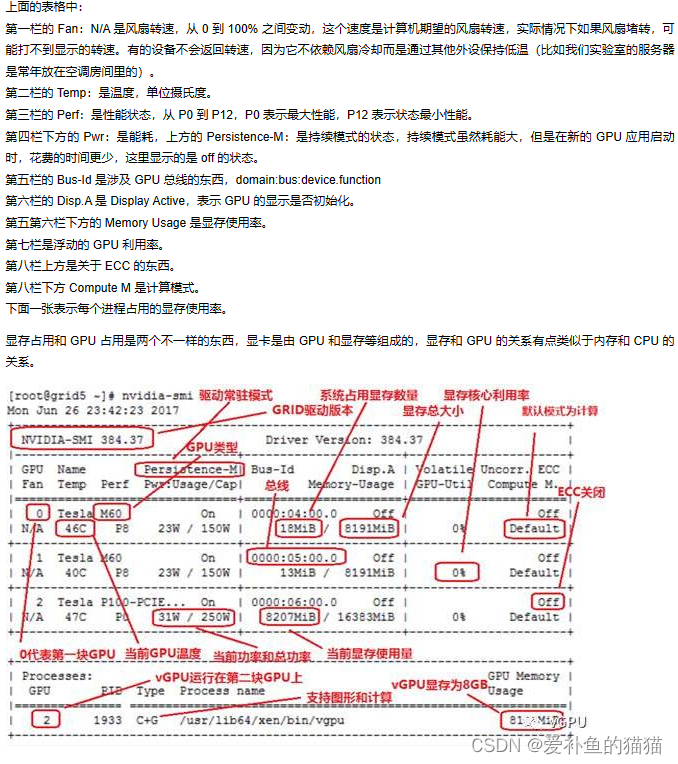
GPU:编号
Fan:风扇转速,在0到100%之间变动,这里是42%
Name:显卡名,这里是TITAN X
Temp:显卡温度,这里是69摄氏度
Perf:性能状态,从P0到P12,P0性能最大,P12最小
Persistence-M:持续模式的状态开关,该模式耗能大,但是启动新GPU应用时比较快,这里是off
Pwr:能耗
Bus-Id:涉及GPU总线的东西
Disp.A:表示GPU的显示是否初始化
Memory-Usage:现存使用率,这里已经快满了
GPU-Util:GPU利用率
Compute M.:计算模式
参考查看Linux服务器内存、CPU、显卡、硬盘使用情况,链接:https://www.jianshu.com/p/0aed4feba213
https://www.cnblogs.com/wsnan/p/11769838.html
1.查看当前安装的版本(nvcc -V)
系统自带:通过nvcc(NVIDIA Cuda compiler driver)命令可查看本机安装的CUDA版本:nvcc -V
nvcc -V查看的是系统自带的cuda的版本。
虚拟环境中:要看虚拟环境中的版本,查看pip包或者要导入pytorch和tensorflow库进行测试
pytorch中:print(torch.__version__)和tensorflow中:conda list | grep cuda直接在终端里,打开相应环境,进行查看2.查看能支持的最高CUDA版本(nvidia-smi)
通过nvidia-smi 命令可查看本机的Nvidia显卡驱动信息,以及该驱动支持的最高的CUDA版本。nvidia-smi,例如下面的CUDA Version就是我的电脑上面能够安装的最高版本的CUDA,并且该版本号是向下支持的,可以安装低于该版本号的所有CUDA套件
释放显卡内存
在Ubuntu运行代码的时候,有时会出现代码退出了,显存依然在占用的情况。
1、#批量清理显卡中残留进程:(批量包含其他信息时不行,要用/dev/nvidia*设置成指定哪个进行批量kill如:/dev/nvidia0)sudo fuser -v /dev/nvidia* |awk '{for(i=1;i<=NF;i++)print "kill -9 " $i;}' | sudo sh#或lsof /dev/nvidia* | awk '{print $2}' | xargs -I {} kill {}#或fuser -v /dev/nvidia* | awk '{print $0}' | xargs kill -92、手动apt-get install psmisc#查找占用GPU资源的PIDfuser -v /dev/nvidia*# 解除显存占用kill -9 ***(PID) 2、CPU内存
查看cup使用率、内存(1)top
(2)htop
$ sudo apt-get install htop
$ htop
(3)free命令
free命令可以显示Linux系统中空闲的、已用的物理内存及swap内存,及被内核使用的buffer。在Linux系统监控的工具中,free命令是最经常使用的命令之一。
3、硬盘
(1)df命令
(2)df -h命令,df命令直接执行的效果不好,不能以mb或者gb的形式显示磁盘容量。为了以人性化显示,可以在后面加-h参数,h是human-reading的第一个字母,可以理解为人类能读的格式。
(3)查看分区:sudo fdisk -l